Sling TV é um serviço de streaming popular com milhares de canais para assistir. Mas, ocasionalmente, você pode enfrentar problemas na Sling TV. Um desses problemas é o problema de conteúdo não disponível Sling error 4-310. Este é um problema comum entre os usuários. Então não se preocupe! Trazemos a você um guia perfeito que ensinará como corrigir o erro 4 310 do Sling TV. Continue lendo este artigo corrigindo o erro de reprodução de conteúdo no Sling TV para assistir seus programas de TV e filmes favoritos.
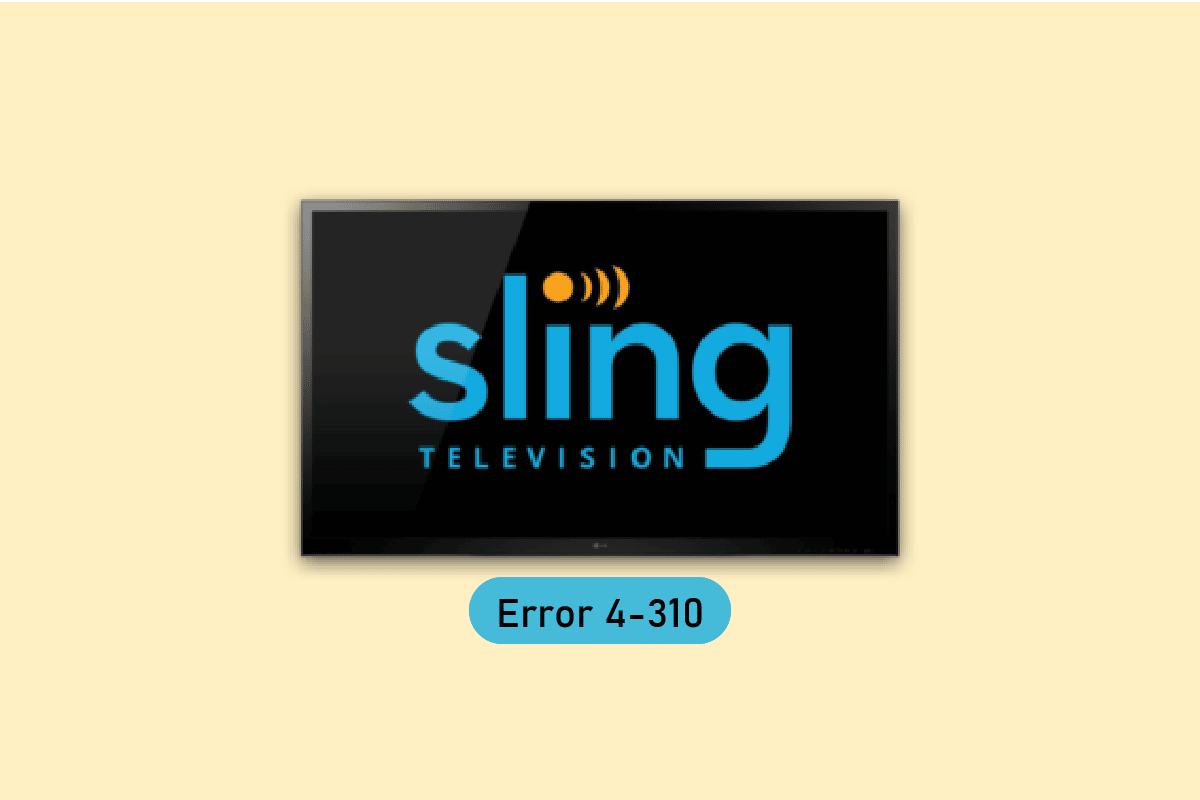
últimas postagens
Como corrigir o erro Sling TV 4 310
O referido erro ocorre principalmente quando você está tentando abrir um programa do Sling TV Home e o programa específico não está mais disponível. Listamos possíveis etapas de solução de problemas para corrigir esse problema na Sling TV.
Método 1: use o recurso de pesquisa
Em primeiro lugar, tente usar o recurso de pesquisa no Sling TV para reproduzir seus programas favoritos.
1. Abra o menu Pesquisar.
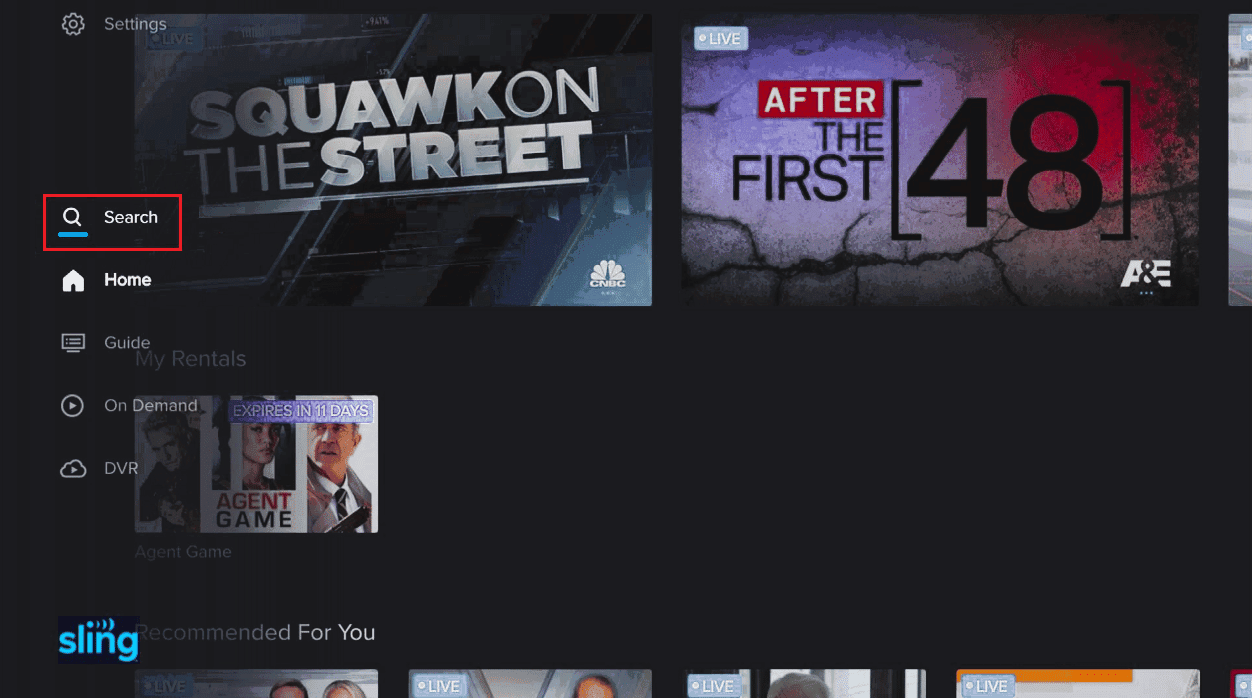
2. Aqui, selecione a opção MOSTRAR TECLADO.
3. Agora, digite o nome do programa que deseja assistir.
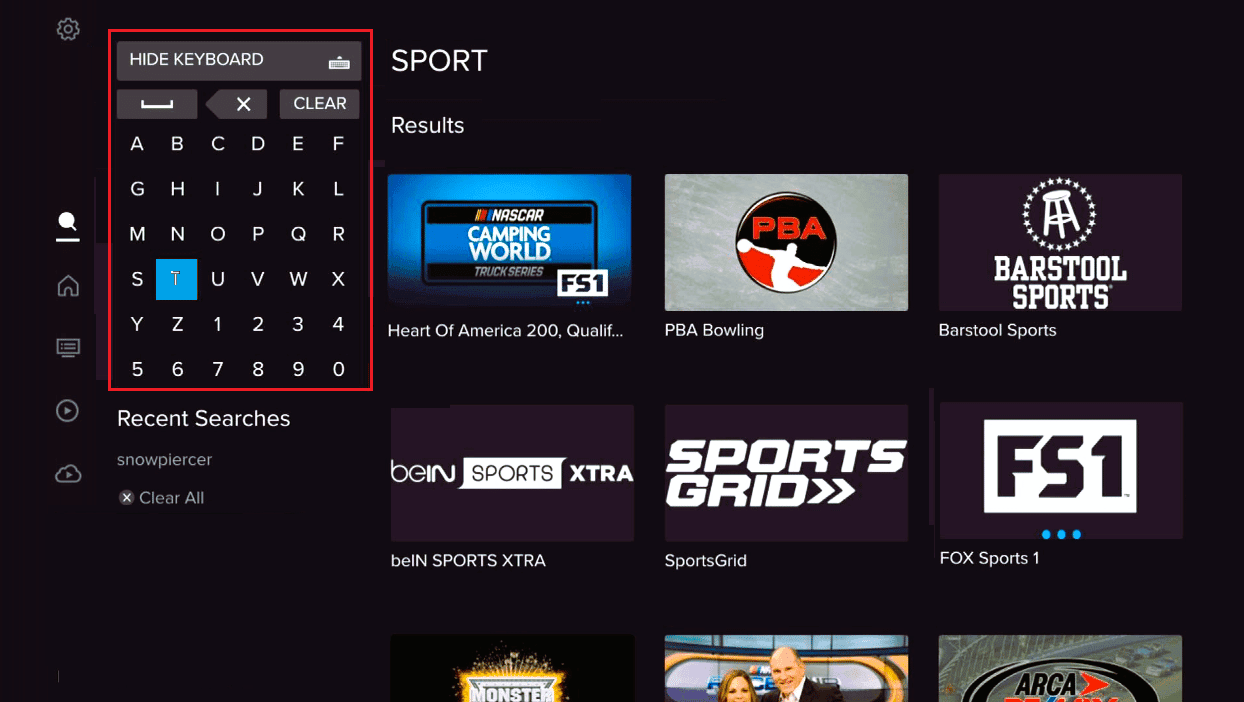
4. Por fim, reproduza o show a partir do resultado.
Método 2: reinicie o aplicativo Sling TV
Para corrigir o erro 4 310 do Sling TV, você pode tentar reiniciar o aplicativo em seu dispositivo de streaming.
Opção I: No PC com Windows
Tente reiniciar o aplicativo Sling TV no seu PC com Windows, siga as etapas abaixo.
1. Feche o processo do aplicativo Sling TV no Gerenciador de tarefas. Siga nosso guia sobre como encerrar a tarefa no Windows 10.
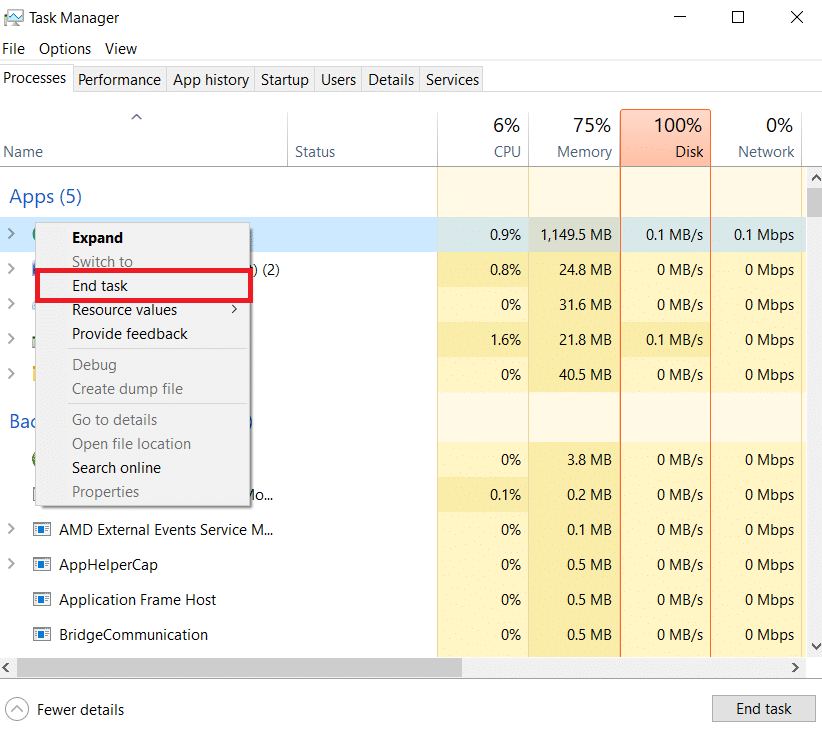
2. Use a barra de pesquisa do Windows para pesquisar e iniciar o aplicativo Sling TV.
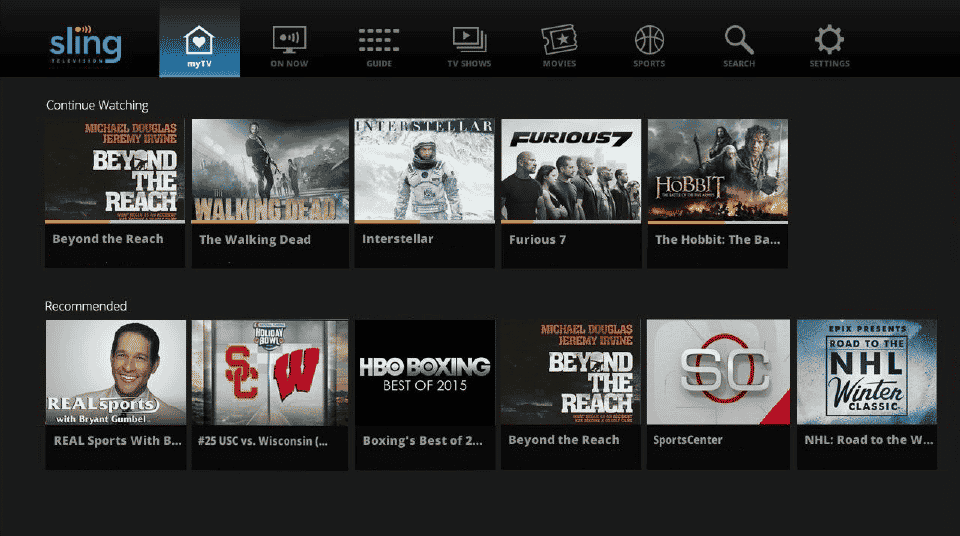
Opção II: no telefone Android
Você pode seguir estas etapas simples para reiniciar o aplicativo Sling TV no seu telefone Android e corrigir o erro Sling 4-310.
1. Toque no ícone de aplicativos recentes no canto inferior esquerdo do seu telefone.
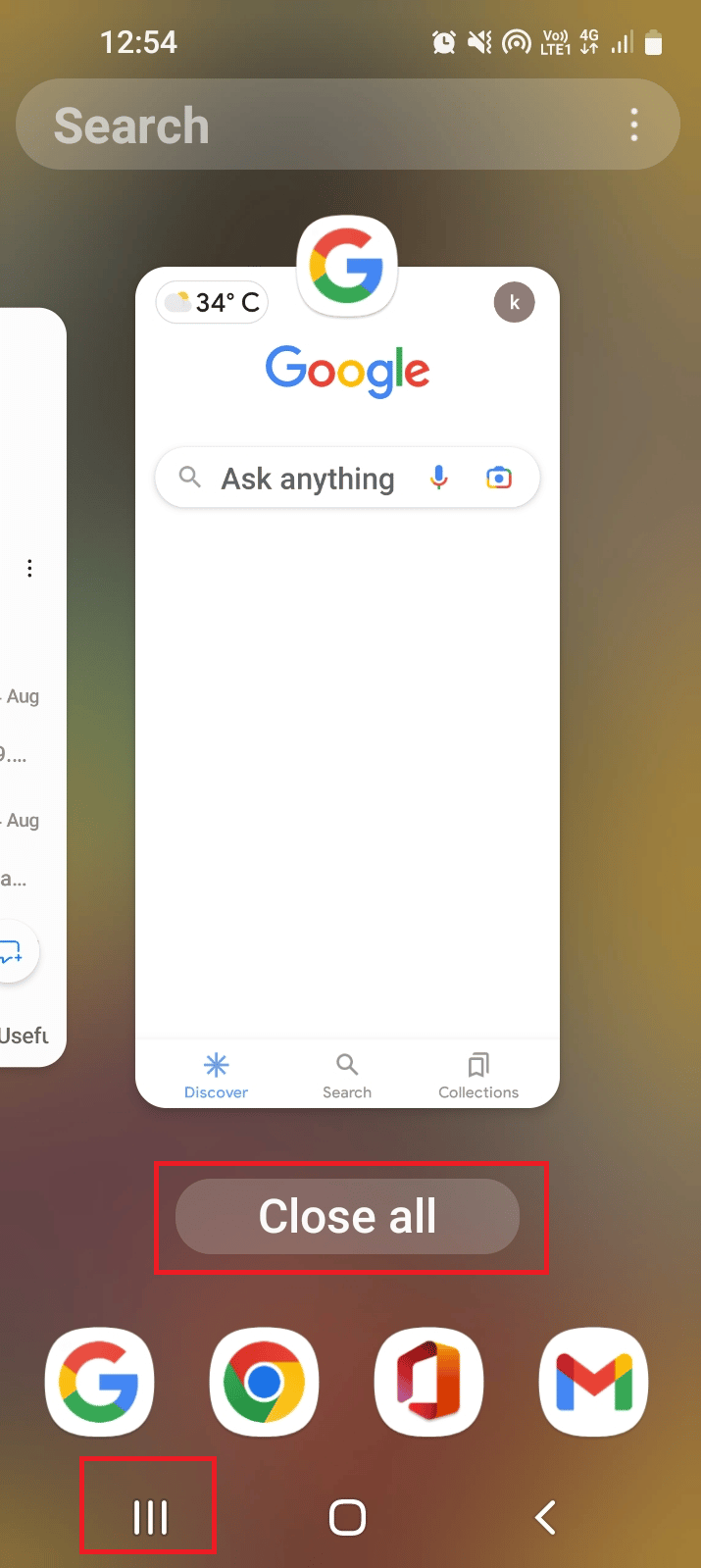
2. Deslize o aplicativo Sling TV para cima para fechá-lo.
3. Abra o aplicativo Sling TV no menu inicial.
Opção III: Dispositivo Roku
Para reiniciar o aplicativo Sling TV no seu dispositivo Roku, siga as etapas fornecidas aqui.
1. Pressione o botão home no controle remoto para fechar o aplicativo.
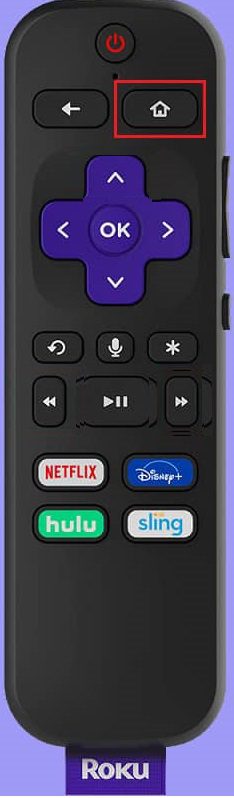
2. Reinicie o aplicativo Sling TV usando o controle remoto no menu inicial.
Opção IV: LG TV
Uma das respostas para a pergunta sobre o que causa o erro 4 310 da Sling TV é a falha no aplicativo. O método para reiniciar o aplicativo Sling TV na sua TV LG é explicado abaixo.
1. Pressione o botão home no controle remoto e mova o cursor sobre o aplicativo Sling TV.
2. Em seguida, feche o aplicativo.
3. Pressione o botão home no controle remoto e selecione o aplicativo Sling TV.
Opção V: na Apple TV
Você pode seguir as etapas abaixo para reiniciar o aplicativo Sling TV em sua Apple TV para corrigir o erro 4 310 do Sling TV.
1. Pressione o botão home duas vezes no controle remoto.
 Foto de James Yarema no Unsplash
Foto de James Yarema no Unsplash
2. Deslize para cima o aplicativo Sling TV para sair.
3. Reinicie o aplicativo Sling TV no menu.
Método 3: Dispositivo de Ciclo de Energia
Para limpar os dados de cache corrompidos que afetam o dispositivo e facilitar a opção de reprodução do aplicativo Sling TV, você pode tentar desligar e desligar o dispositivo de streaming.
Opção I: no dispositivo Roku
O método para ligar e desligar seu dispositivo Roku para corrigir o conteúdo do erro Sling 4-310 não disponível é explicado aqui.
1. Desconecte o dispositivo Roku da tomada e aguarde 10 segundos.
2. Reconecte o dispositivo Roku na tomada.
 Imagem de Markus Spiske do Pixabay
Imagem de Markus Spiske do Pixabay
3. Depois que o sinal aparecer na tela, pressione qualquer botão no controle remoto Roku.
Opção II: On Fire TV Stick
Para ligar e desligar o seu Fire TV stick, siga as etapas abaixo.
1. Feche todos os aplicativos executados em segundo plano e desconecte o TV Stick da tomada.
2. Após 60 segundos, reconecte o Fire TV Stick à porta e ligue a TV.
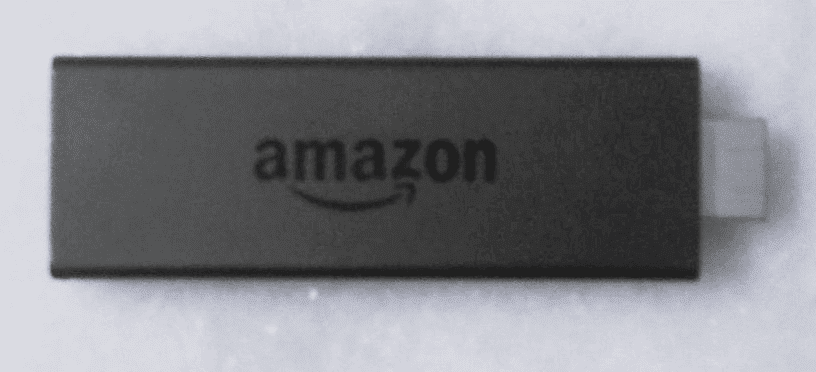
Opção III: Smart TV
Se você estiver usando qualquer Smart TV para transmitir o aplicativo Sling TV e estiver tentando encontrar a resposta para a pergunta de por que o Sling está me dando uma mensagem de erro, você pode seguir as etapas fornecidas para desligar e ligar a Smart TV para corrigir o erro do Sling TV 4 310.
1. Pressione o botão liga/desliga na TV para desligá-la e desconecte o cabo da tomada.
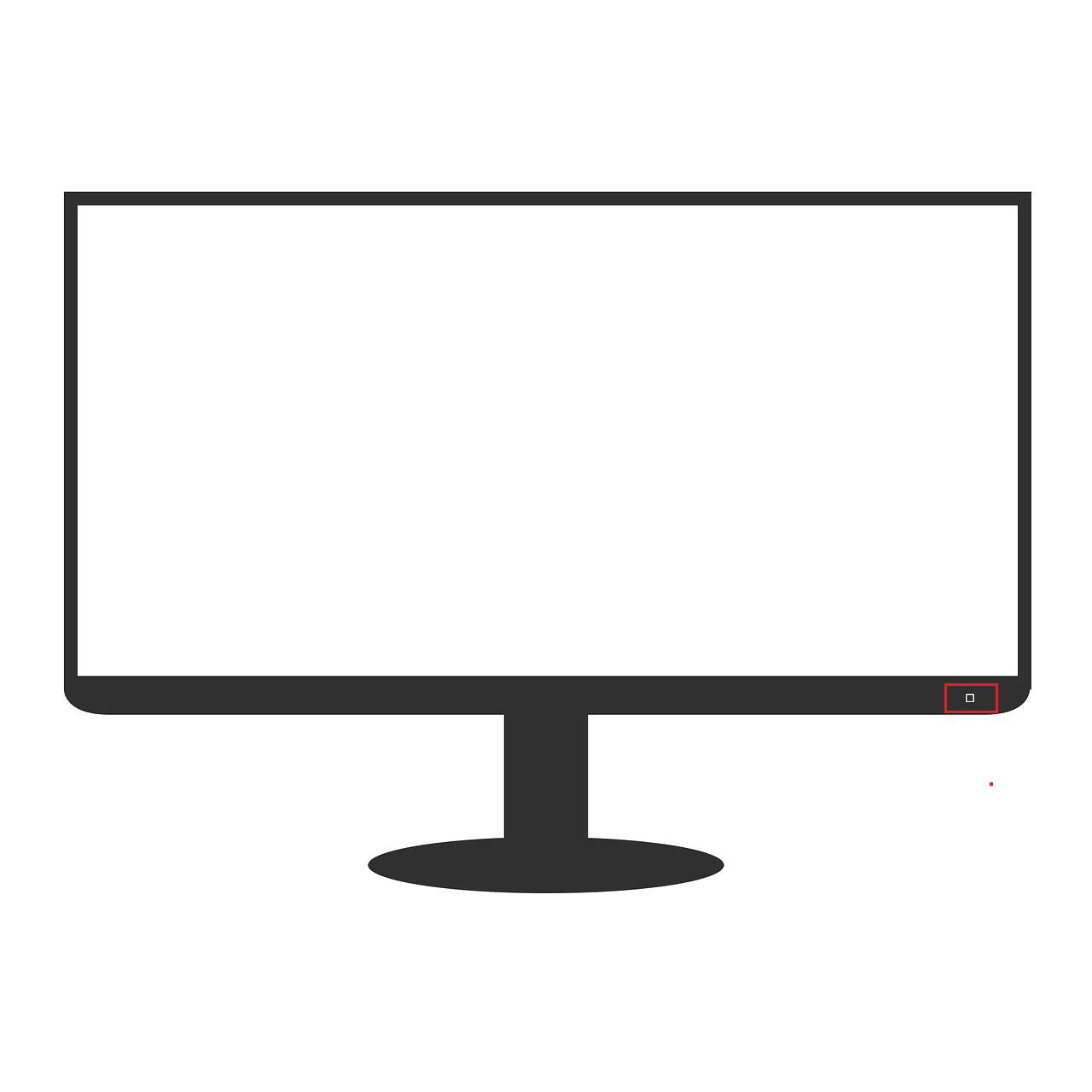 Imagem de Garaz do Pixabay
Imagem de Garaz do Pixabay
2. Reconecte o cabo à tomada após 60 segundos e pressione o botão liga/desliga na TV para ligá-la.
Método 4: atualizar o aplicativo Sling TV
Como resposta à pergunta de por que o Sling está me dando uma mensagem de erro, usar uma versão desatualizada do aplicativo Sling TV pode ser uma causa potencial para o erro 4 310 do Sling tv. Você pode atualizar o aplicativo para a versão mais recente para corrigir este Sling erro 4-310 conteúdo não disponível.
Opção I: No PC com Windows
Você pode seguir as etapas abaixo para atualizar o aplicativo Sling TV no seu PC com Windows.
1. Pressione a tecla Windows, digite Microsoft Store e clique em Abrir.
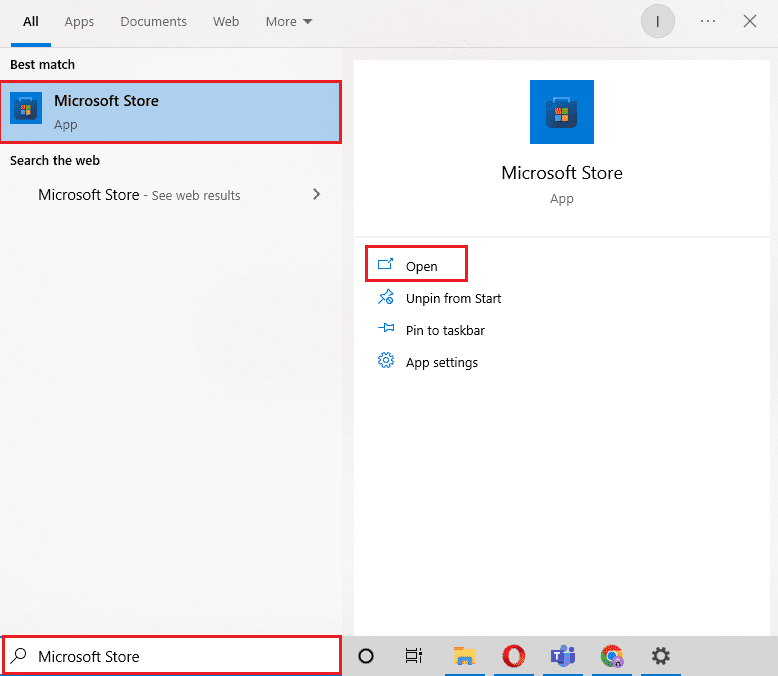
2. Clique em Biblioteca.
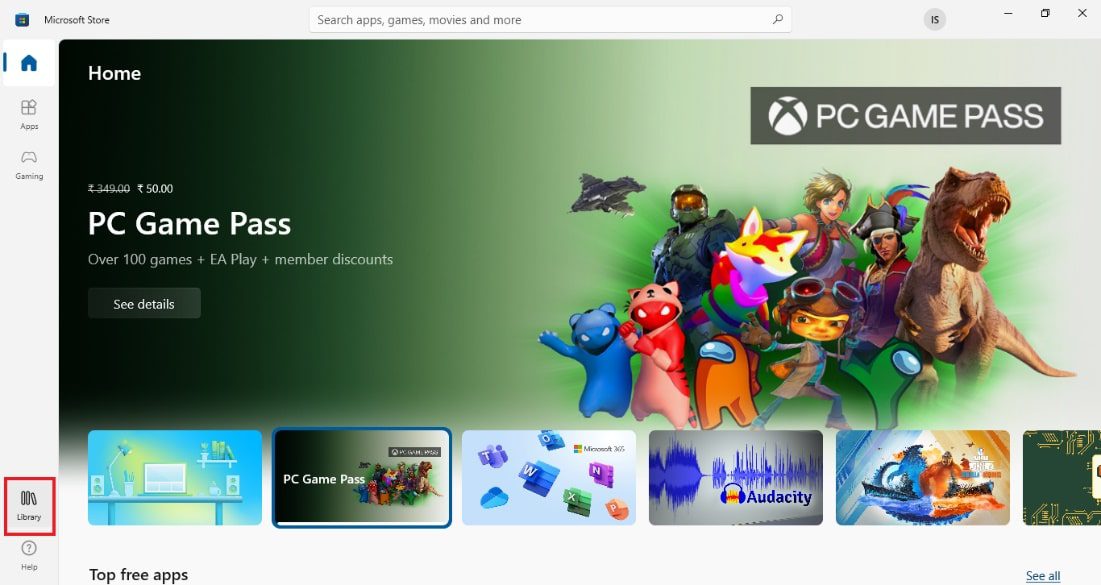
3. Clique em Obter atualizações no canto superior direito para atualizar o aplicativo Sling TV automaticamente.
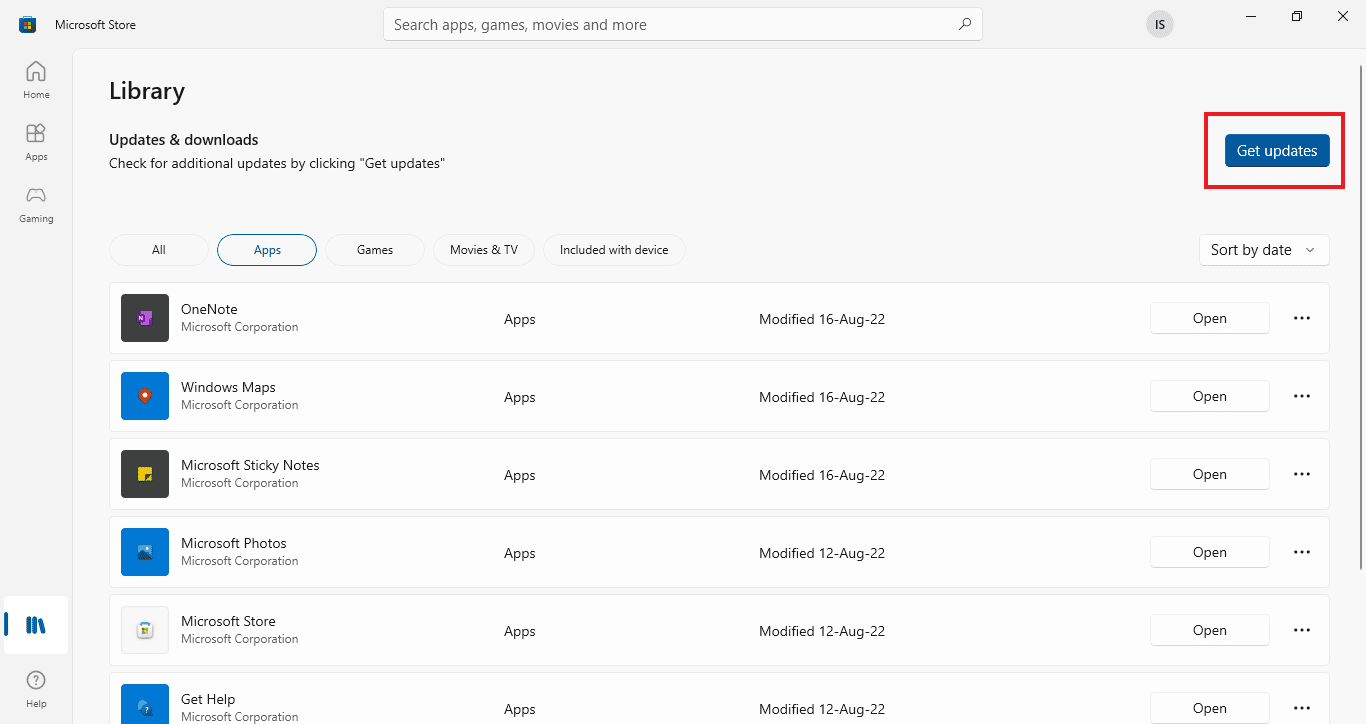
Opção II: no telefone Android
Para atualizar o aplicativo Sling TV em seu telefone Android, você pode seguir o método nesta seção. Leia nosso guia sobre como atualizar automaticamente todos os aplicativos Android.
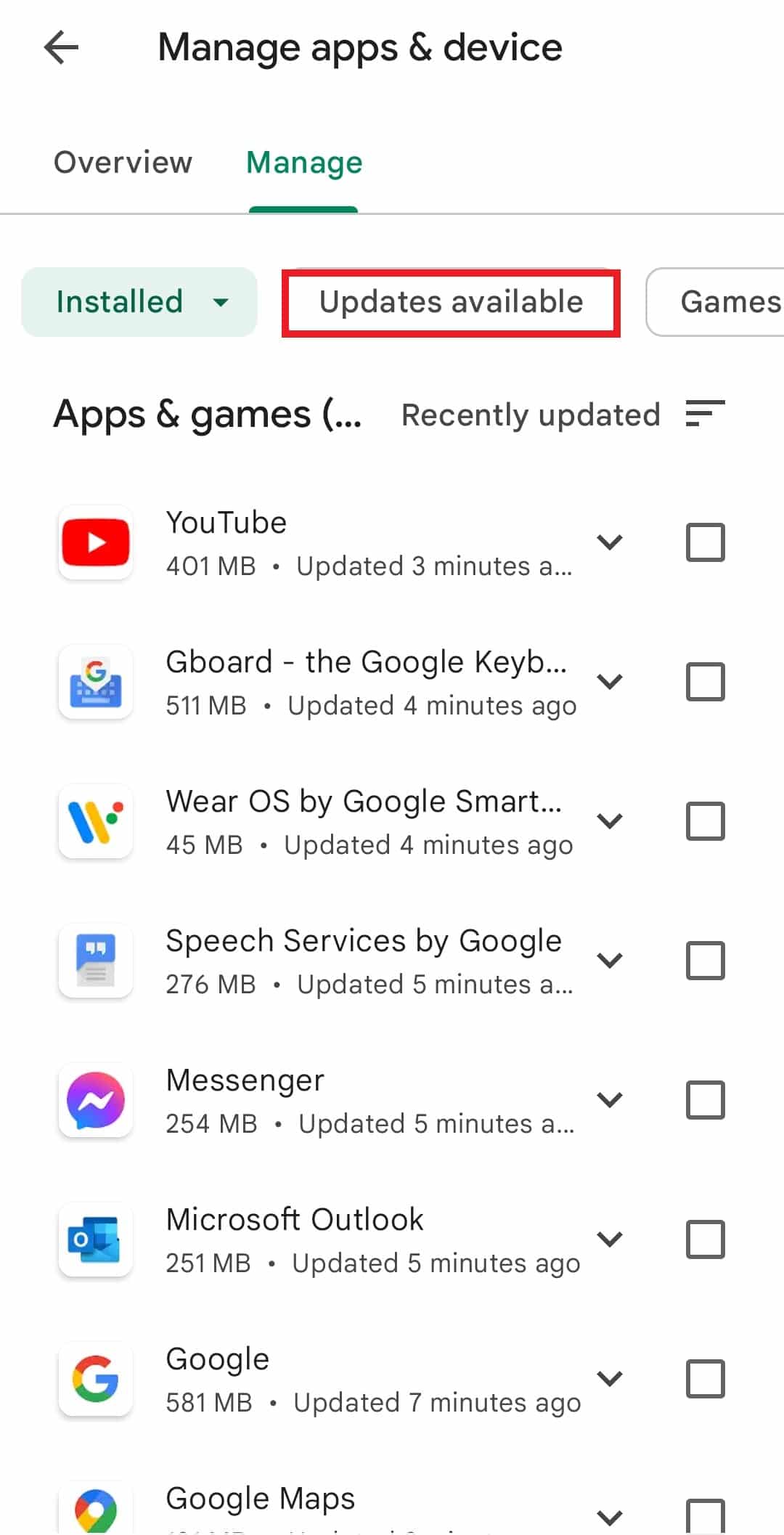
Método 5: Reinstale o aplicativo Sling TV
Independentemente dos problemas e falhas que são possíveis respostas para a pergunta sobre o que faz com que o conteúdo do Sling error 4-310 não esteja disponível, você pode reinstalar o aplicativo Sling TV em seus dispositivos de streaming para corrigir o erro.
Opção I: no telefone Android
O método para reinstalar o aplicativo Sling TV em seu telefone Android é discutido abaixo. A primeira etapa para corrigir o erro 4 310 do Sling TV usando esse método é desinstalar o aplicativo Sling TV usando o aplicativo Configurações.
Observação: como os telefones Android não têm as mesmas configurações e essas configurações diferem para cada marca, as etapas mencionadas abaixo podem mudar um pouco no seu dispositivo. As etapas descritas para o telefone Android levam em consideração o Samsung Galaxy A21s.
1. No menu inicial, toque no aplicativo Configurações para abri-lo.
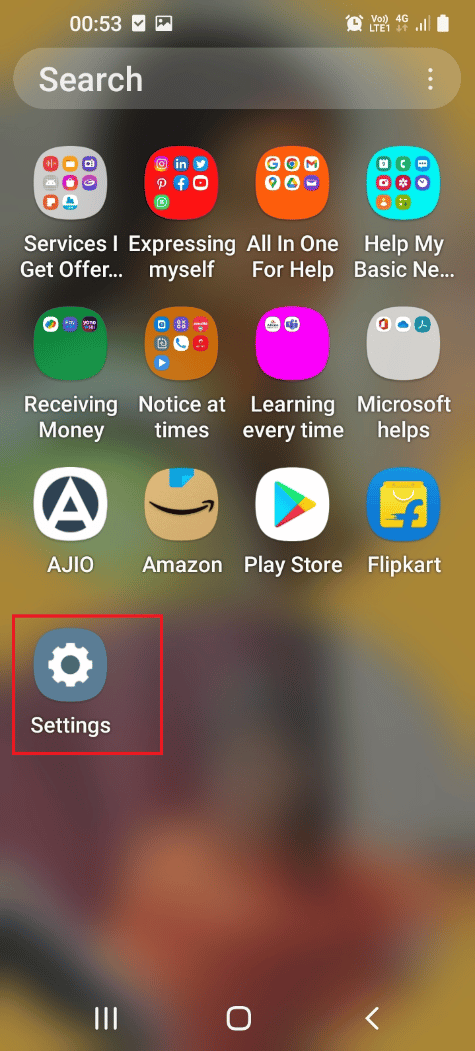
2. Toque na guia Aplicativos na lista disponível.
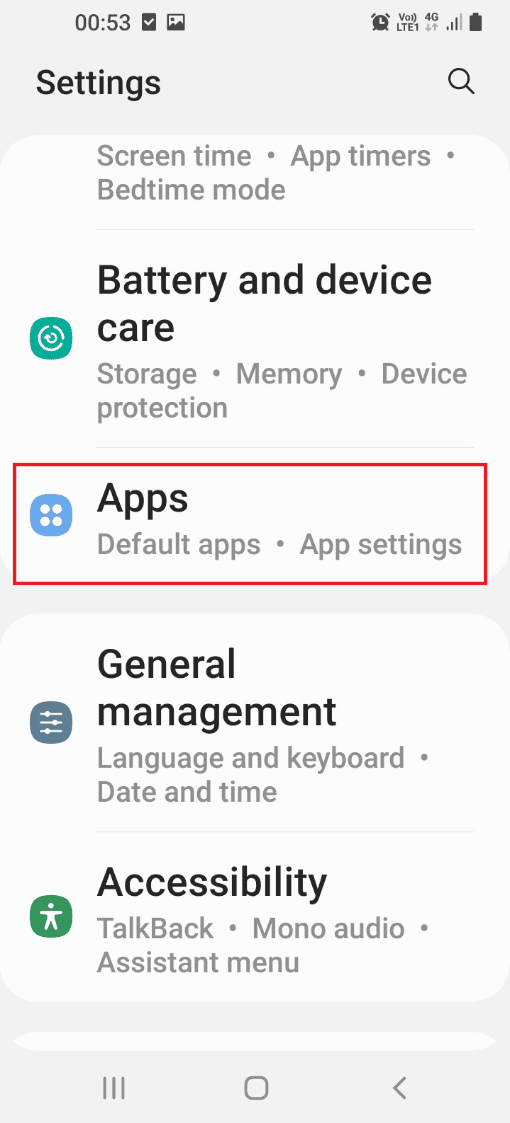
3. Toque no aplicativo Sling TV.
4. Toque no botão Desinstalar no canto inferior esquerdo.
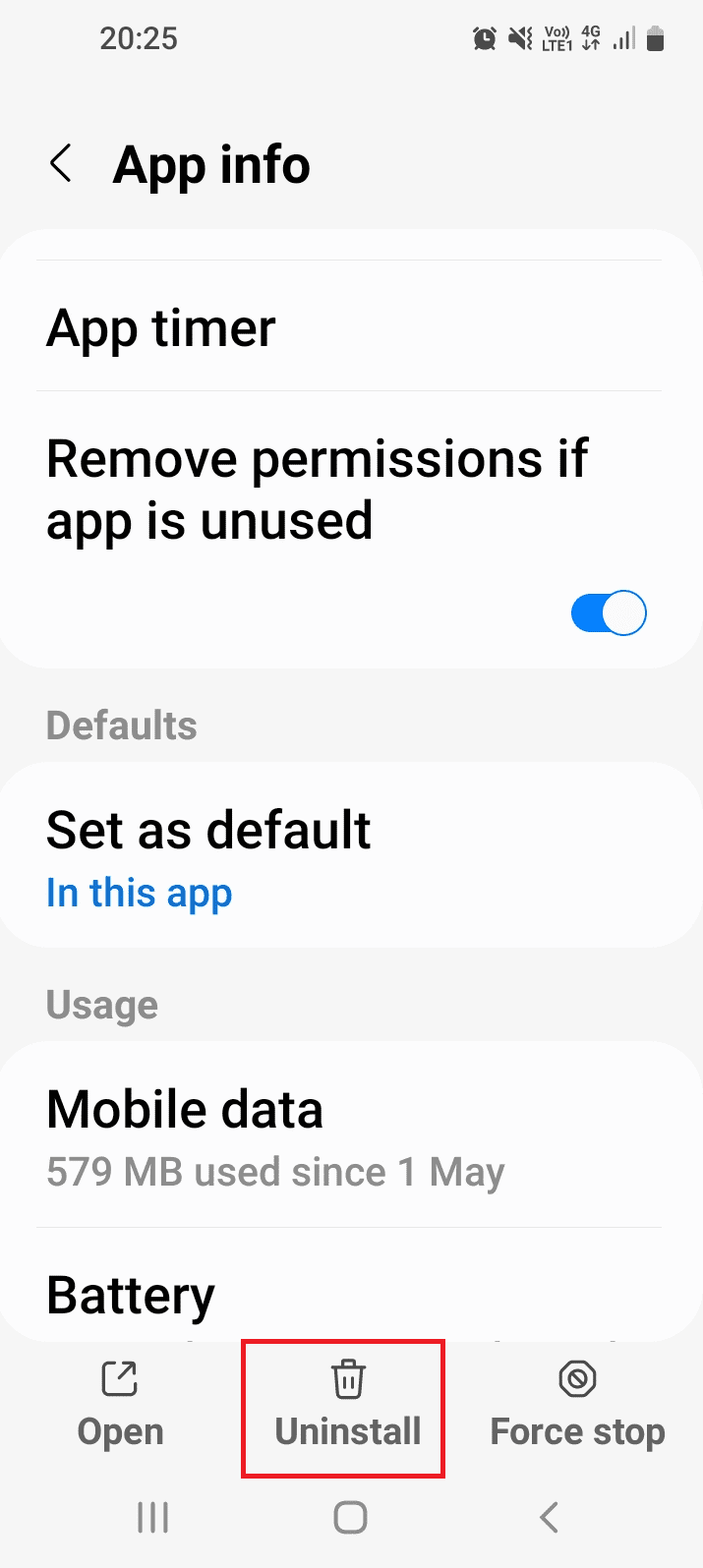
5. Toque no botão OK na mensagem de confirmação.
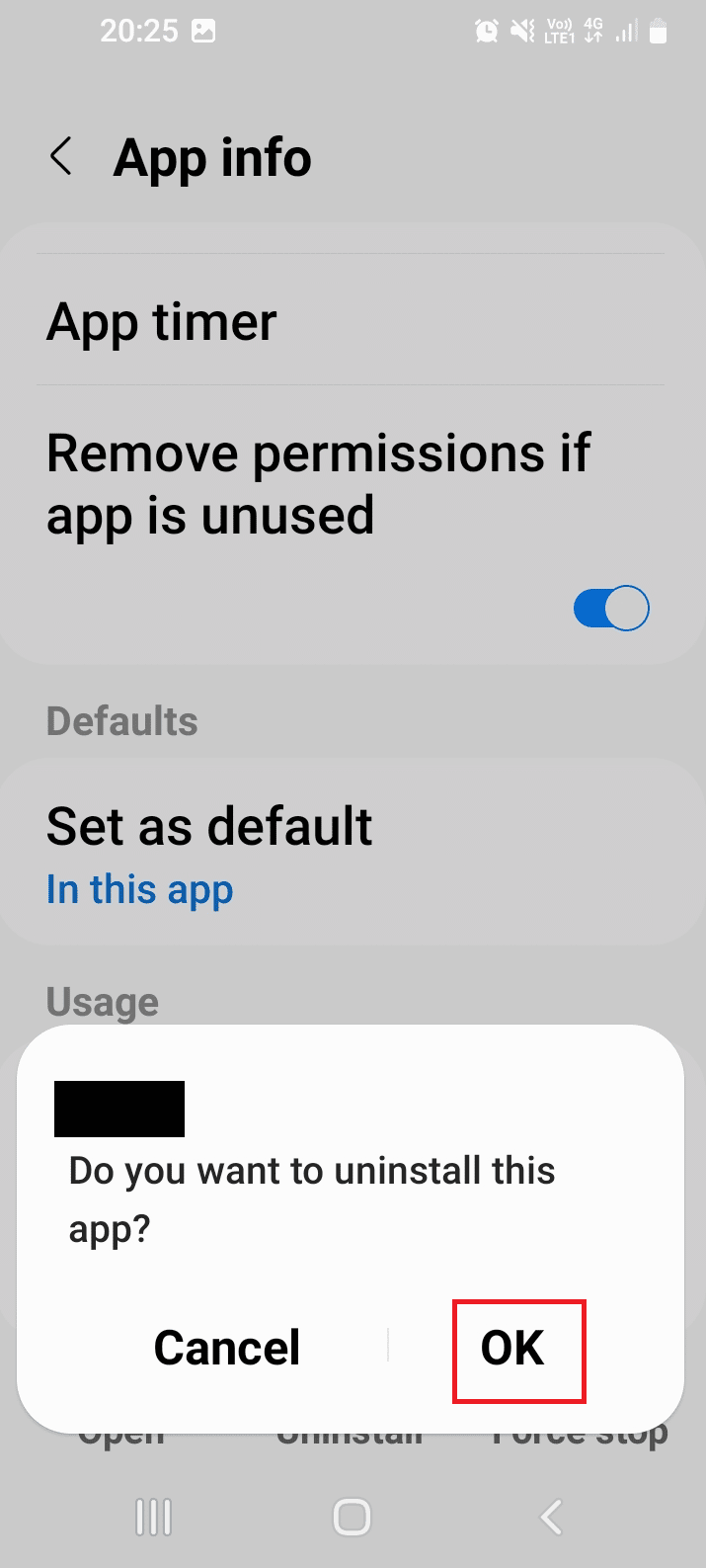
O próximo passo é reinstalar o aplicativo Sling TV usando o aplicativo Google Play Store no seu telefone.
6. No menu inicial, toque no aplicativo Play Store para abri-lo.
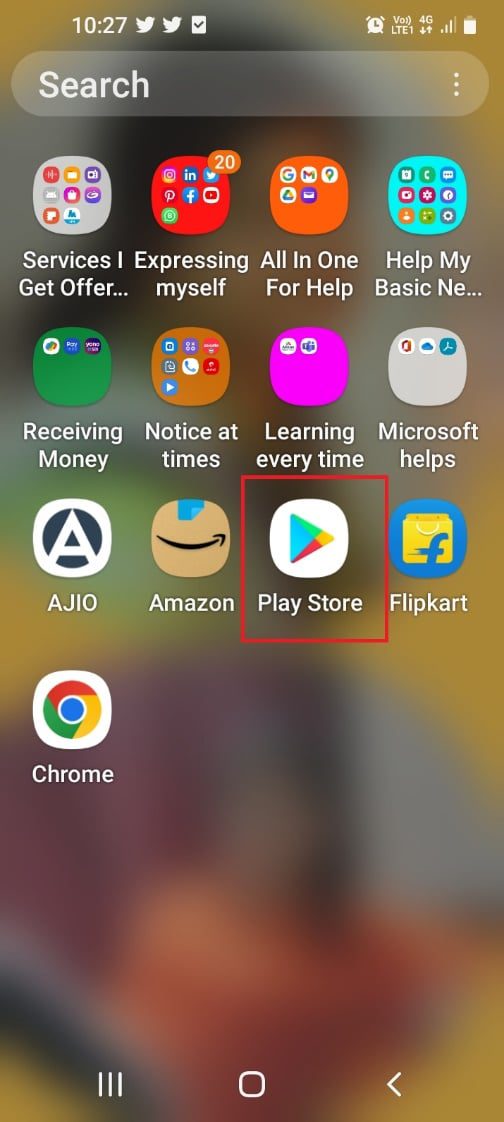
7. Use a barra de pesquisa para pesquisar o aplicativo Sling TV.
8. Toque no botão Instalar para instalar o aplicativo.
Opção II: No PC com Windows
O método para reinstalar o Sling TV no seu PC Windows é explicado aqui.
1. Pressione a tecla Windows, digite aplicativos e recursos e clique em Abrir.

2. Localize o aplicativo Sling TV na barra de pesquisa e clique em Desinstalar.
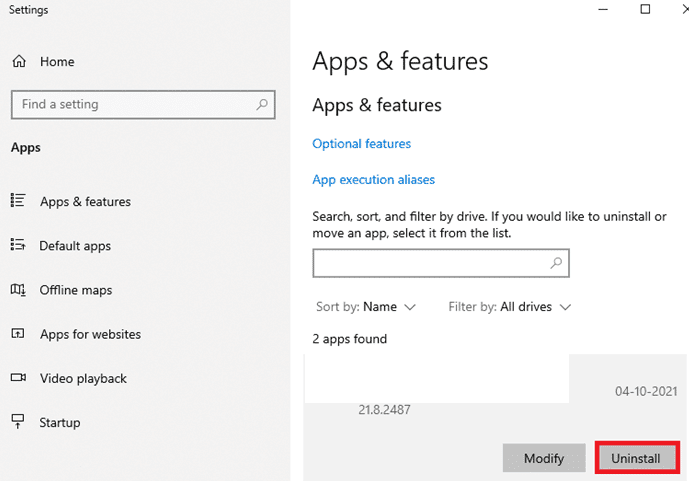
3. Se solicitado, clique novamente em Desinstalar.
4. Baixe o aplicativo Sling TV do Microsoft Store.
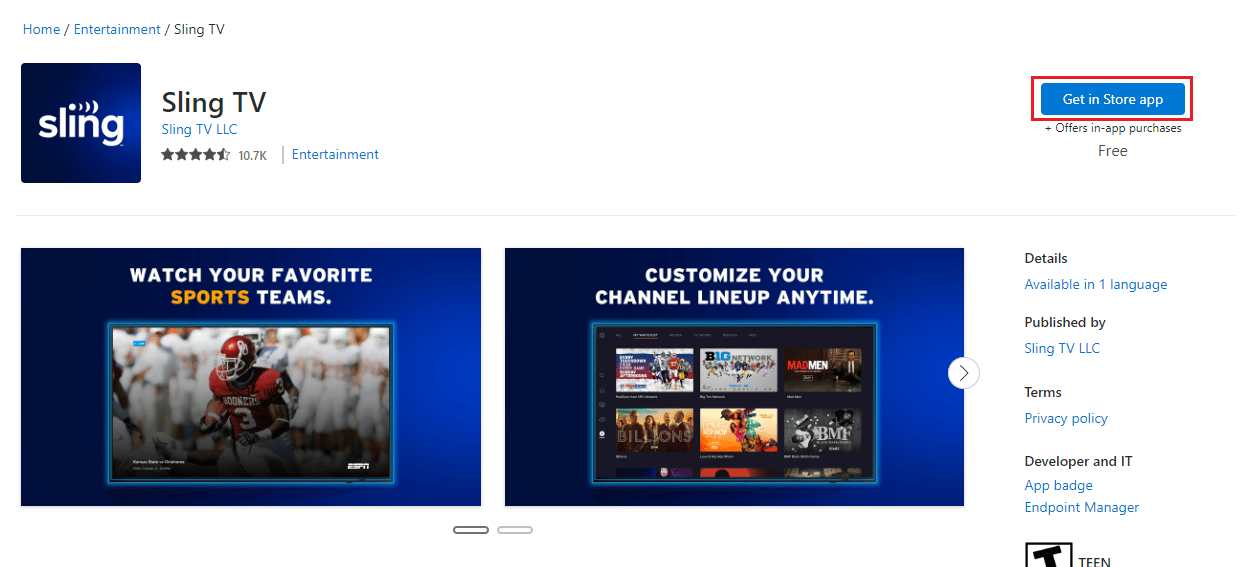
Opção III: no Amazon Fire TV Stick
As etapas para reinstalar a Sling TV no seu Amazon Fire TV são explicadas aqui.
1. Abra o aplicativo Configurações no menu inicial.
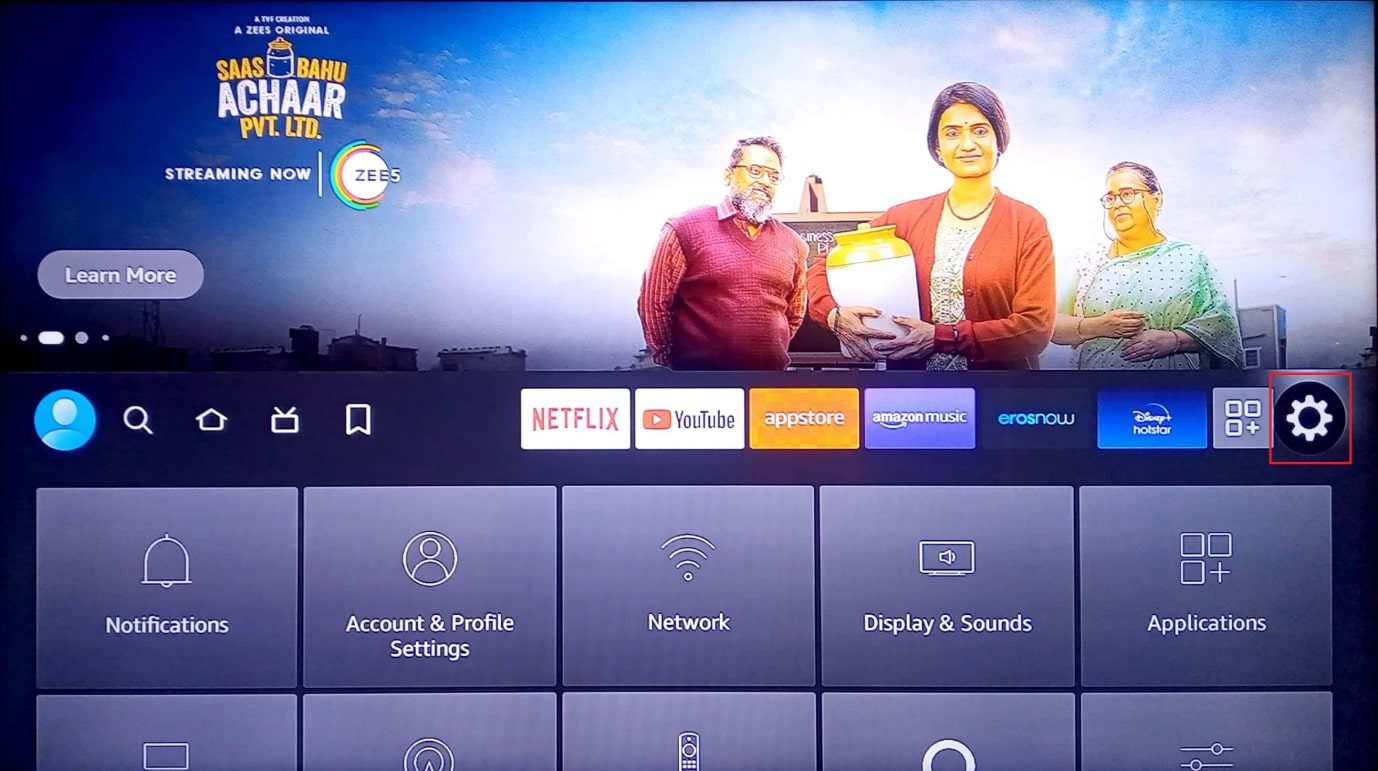
2. Em seguida, selecione Aplicativos.
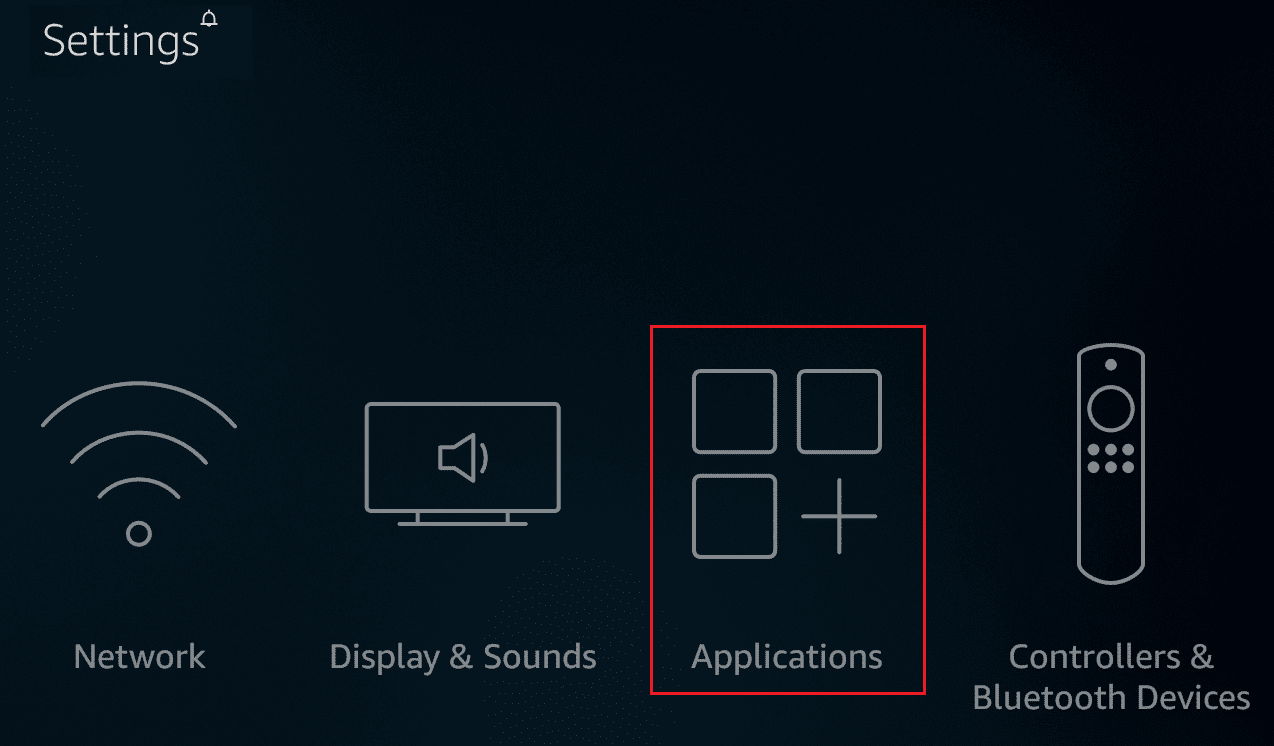
3. Selecione a opção Gerenciar aplicativos instalados.
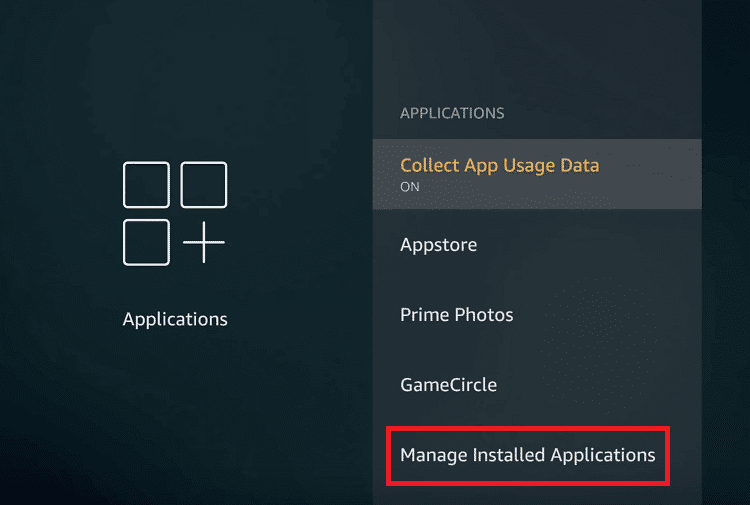
4. Selecione o aplicativo Sling TV e selecione a opção Desinstalar.
5. Agora, procure o aplicativo Sling TV em Aplicativos.
6. Por fim, selecione o botão Instalar para instalar o aplicativo.
Opção IV: na TV Roku
Siga as etapas fornecidas aqui para reinstalar o aplicativo Sling TV na TV Roku para corrigir este erro Sling TV 4 310.
1. Selecione o aplicativo Sling TV no menu inicial.
2. Pressione o botão * para abrir o menu de contexto.
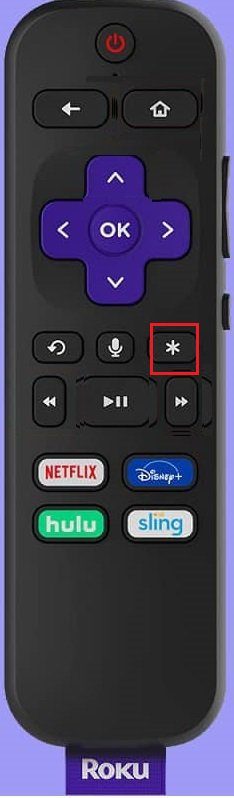
3. Selecione a opção Remover canal.
4. Agora, selecione a opção OK para confirmar a seleção.
5. Em seguida, na Channel Store, procure o aplicativo Sling TV.
6. Selecione a opção Adicionar canal para reinstalar o aplicativo.
Opção V: na Android TV
Você pode reinstalar o aplicativo Sling TV na sua Android TV usando as configurações de Meus aplicativos, conforme mostrado abaixo.
1. Vá para Configurações do Android TV.
2. Em seguida, selecione Aplicativos.
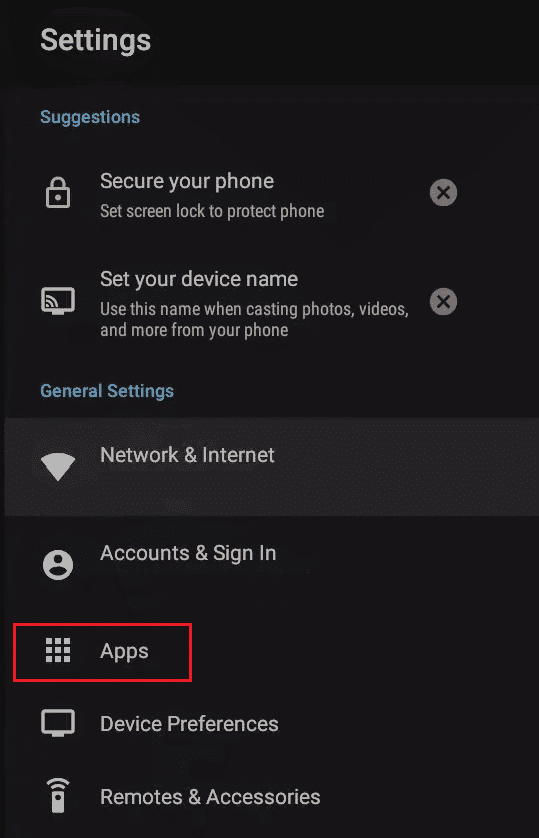
3. Aqui, procure o aplicativo Sling TV e selecione-o.
4. Agora, selecione a opção Desinstalar.
5. Após desinstalar o aplicativo, inicie a Google Play Store.
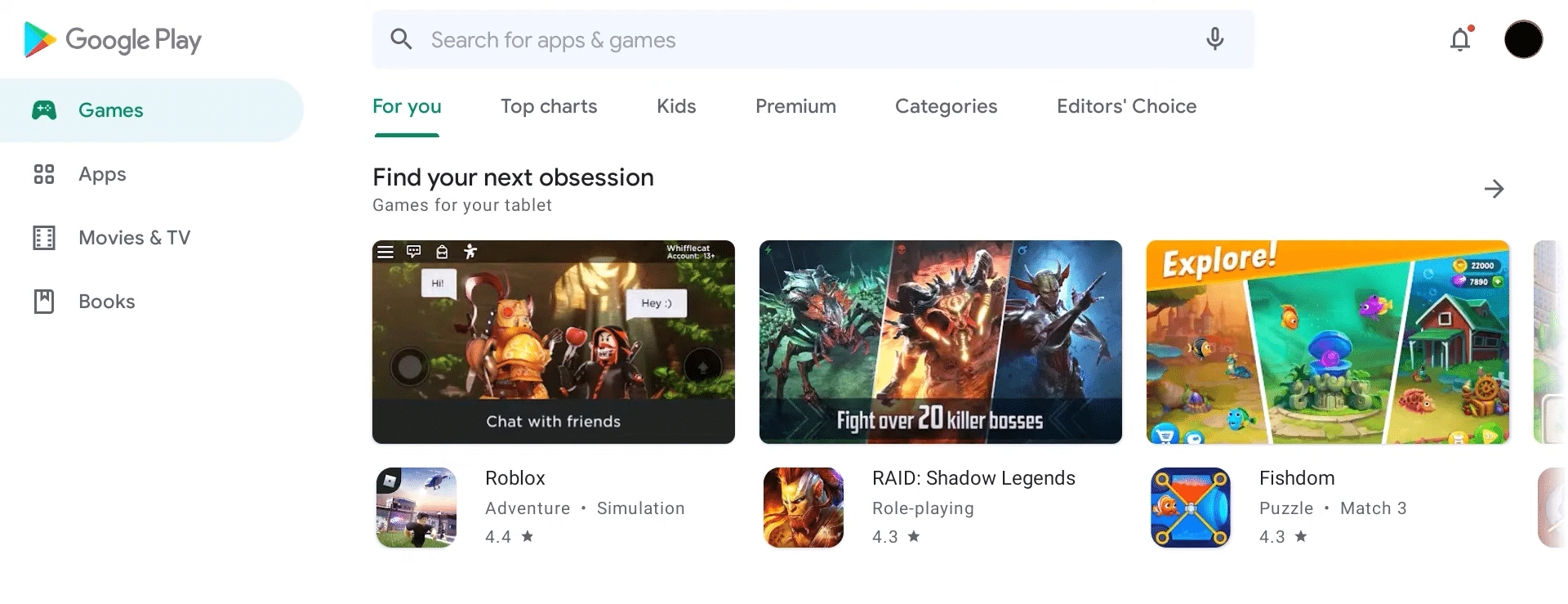
6. Procure Sling TV app e instale-o novamente.
***
Esperamos que este guia tenha sido útil e que você tenha aprendido como corrigir o erro 4 310 da Sling TV. Sinta-se à vontade para entrar em contato conosco com suas dúvidas e sugestões por meio da seção de comentários abaixo. Além disso, deixe-nos saber sobre qual tópico você deseja aprender em nosso próximo artigo.

